Destiny 2 Fejlkode Bavian? Prøv disse 7 hurtige løsninger (2023)
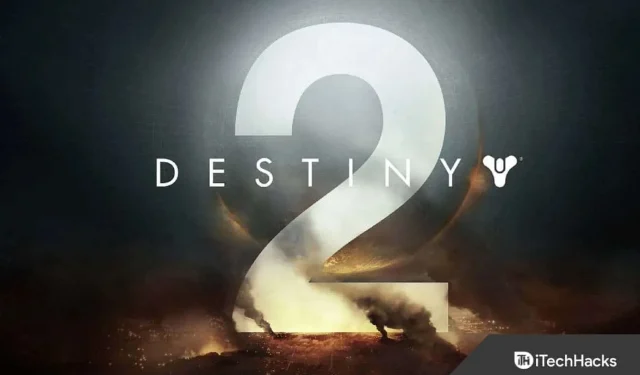
Fejlkode Baboon Destiny 2 forekommer hos mange spillere. Dette problem begynder at ske, når spillet ikke kan oprette en ordentlig forbindelse til spilserveren. Der er dog mange årsager til årsagen til problemet. Mange brugere har løst dette problem med et par enkle løsninger. I denne vejledning vil vi liste de løsninger for dig, der vil hjælpe med at løse fejlkoden Baboon Destiny 2 . Så lad os komme i gang med det.
Hvad er fejlkode Baboon Destiny 2?

Der er mange brugere, der har rapporteret fejlkoden Baboon Destiny 2, når de spiller spillet. Fejlkoden Baboon Destiny 2 vil opstå af forskellige årsager, som vi vil liste nedenfor. Hovedårsagen til fejlkoden Baboon Destiny 2 er pakketab, afbrydelse i forbindelsen osv. Sørg for at tjekke årsagerne for at forstå, hvorfor du står over for denne fejlkode.
- Netværksproblemer: Hvis netværket, som du er forbundet til, ikke er stabilt, vil du stå over for problemet.
- Serverproblemer: Serverproblemerne vil også resultere i fejlkoden Baboon Destiny 2.
- Beskadigede eller manglende spilfiler: Hvis spillet ikke er installeret korrekt eller mangler nogle filer fra installationsmappen, står du sandsynligvis over for problemet.
- Systemapps eller tredjepartsapps: System- og tredjepartsapps, der er installeret på systemet, kan også forårsage problemer med spillet, på grund af hvilket du muligvis får fejlkoden Bavianen. Nogle af de apps, der kan forårsage problemer, er Windows Firewall og Antivirus.
- Forældede opdateringer: Hvis du ikke har opdateret driveren eller Windows, er der chancer for, at problemet kan opstå på grund af det.
Hvordan retter jeg fejlkoden Bavianen i Destiny 2?
Her er vi med de måder, hvorpå du vil være i stand til at løse problemet uden besvær.
Tving til at stoppe spillet
Når du står over for problemet, så tving at stoppe spillet og starte det igen. Nogle gange starter spillets komponenter ikke ordentligt, så problemet begynder at opstå. Da problemet opstår på grund af afbrydelsen mellem spillets netværksforbindelse og serveren, kan du nemt løse det ved at følge nedenstående trin.
- Åbn Task Manager .
- Gå til fanen Processer .
- Vælg filen Destiny2.exe , der kører.
- Højreklik på den, og vælg Afslut opgave .
- Gør dette for alle dets baggrundstjenester .
- Når du har gjort dette, skal du starte spillet igen og kontrollere, om problemet er løst eller ej.
Se efter opdatering af netværksdriver
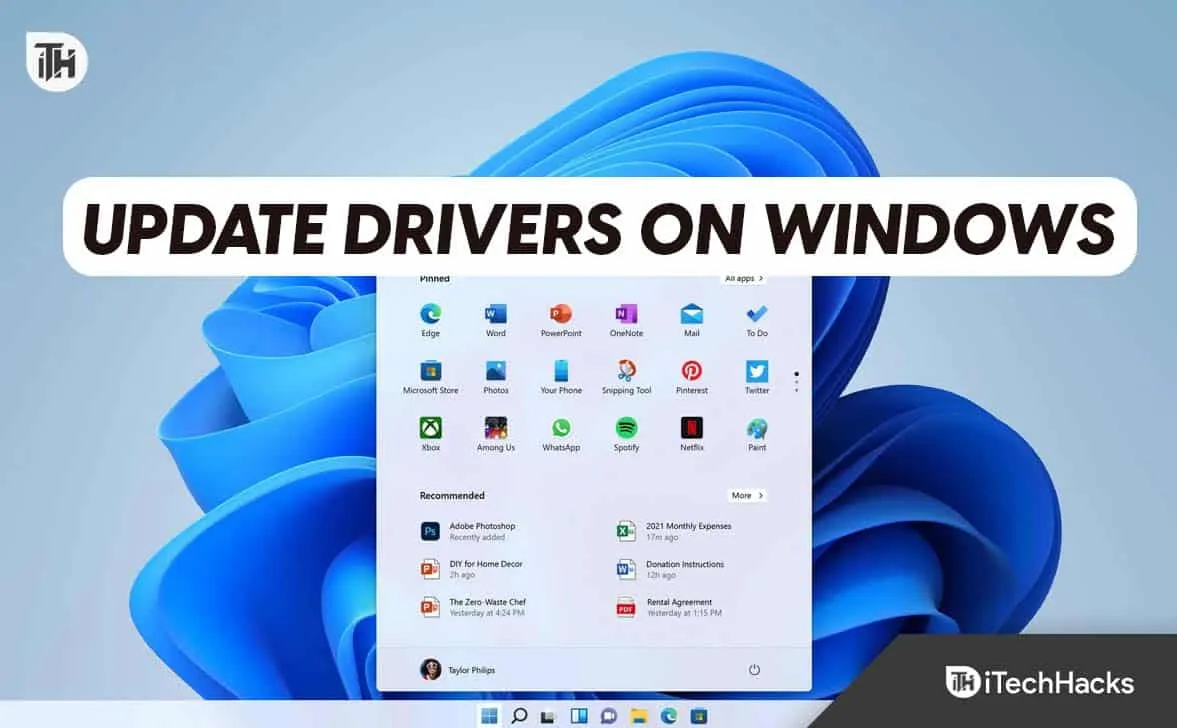
De brugere, der får fejlmeddelelsen, skal bekræfte, om de bruger den nyeste netværksdriver eller ej. Der er mange brugere, der har rapporteret, at de ikke har opdateret netværksdriverne i lang tid, hvorfor de begyndte at få problemer. Derfor foreslår vi, at du sørger for, at du bruger den nyeste netværksdriver. For at kontrollere dette, skal du følge de trin, der er angivet i denne vejledning . Vi har også listet de enkle trin nedenfor, så du kan huske dem, hvis du har prøvet at opdatere driveren.
- Åbn Enhedshåndtering .
- Vælg netværksdriveren .
- Højreklik på den, og vælg indstillingen Opdater driver . Det er det.
Deaktiver Windows Firewall
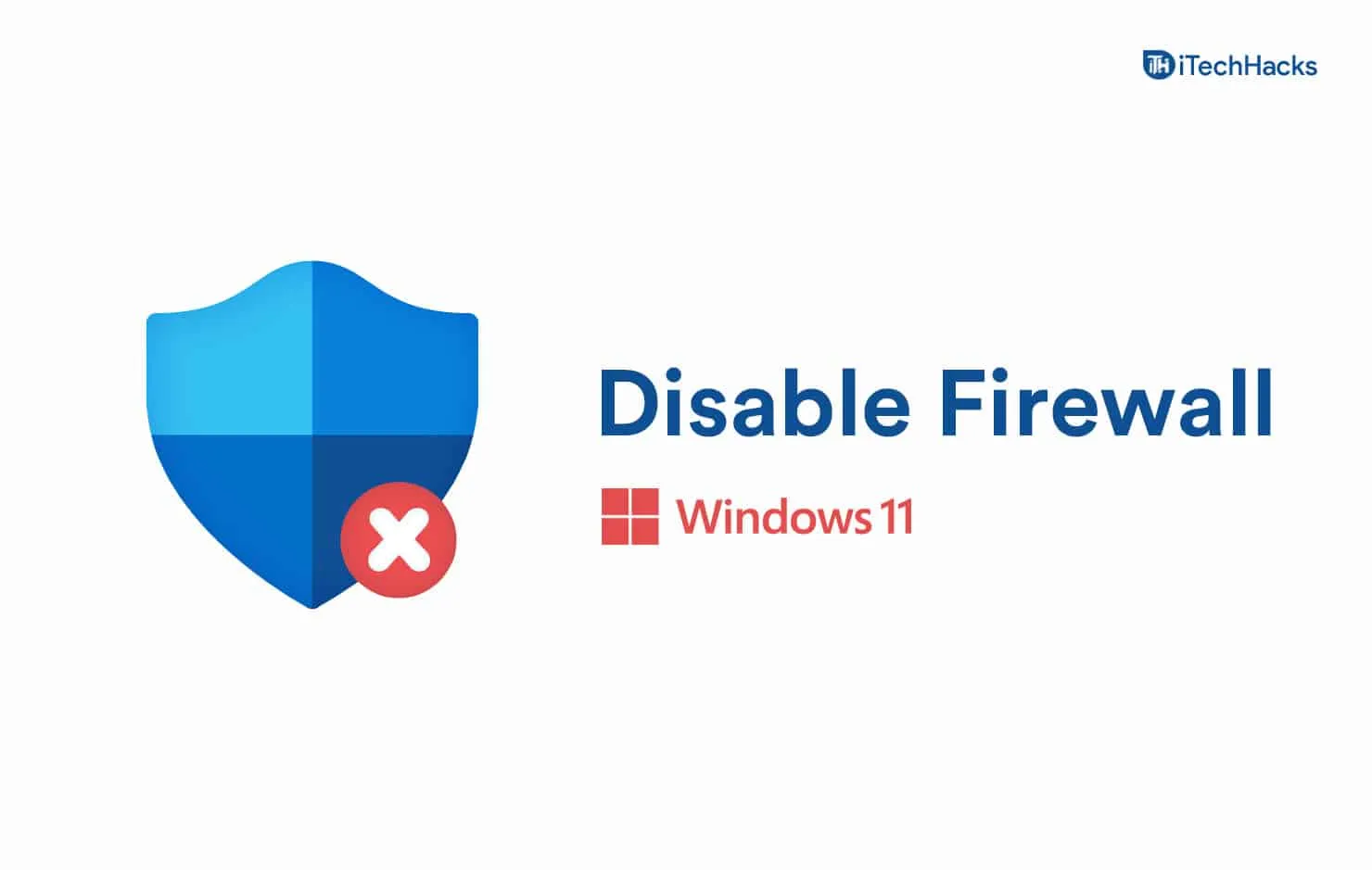
Selv efter opdatering af driveren, bør brugere, der får problemet, prøve at deaktivere Windows Firewall på deres system. Hvis du ikke ved det, fungerer Windows Firewall som en væg til systemet, og den blokerer for at modtage mistænkelige svar for systemet. Der er chancer for, at firewallen kan have blokeret spillet fra at modtage de svar, som du står over for problemet. Så vi vil foreslå, at du deaktiverer firewallen ved hjælp af de trin, der er angivet i denne vejledning .
Tjek internetforbindelsen 
Problemet kan også opstå, hvis der er problemer med internetforbindelsen på dit system. Derfor vil vi foreslå, at brugerne tjekker den internetforbindelse, de har forbindelse til. Du skal tjekke internethastigheden på den forbindelse, du bruger.
Tjek serverstatus
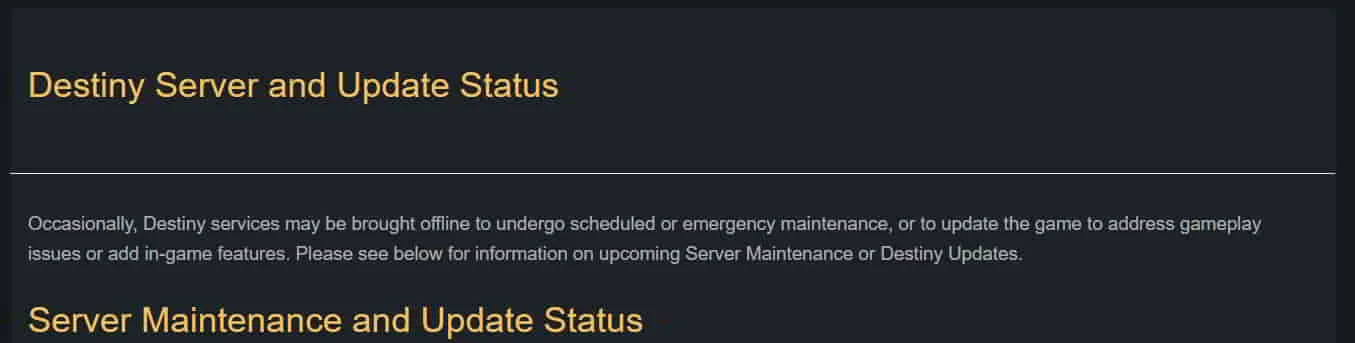
Det er også vigtigt for brugerne at vide om spillets serverstatus. Hvis du forsøger at starte spillet, når der er høj trafik, og serverne er under vedligeholdelse, vil du få fejlkoden Baboon Destiny 2. Fejlkoden Baboon Destiny 2 vil også opstå, hvis der er servernedbrud foregår fra deres side.
Så vi vil foreslå, at du skal tjekke spillets serverstatus for at sikre, at der ikke er nogen problemer fra deres side. Som om der opstår problemer fra deres side, så vil vi ikke være i stand til at løse dem gennem de angivne løsninger. Du kan tjekke spillets serverstatus her . Hvis der opstår et problem fra serverne, så prøv ikke de trin, der er angivet i denne vejledning, da det ikke hjælper med at løse problemet.
Bekræft integriteten af spilfiler
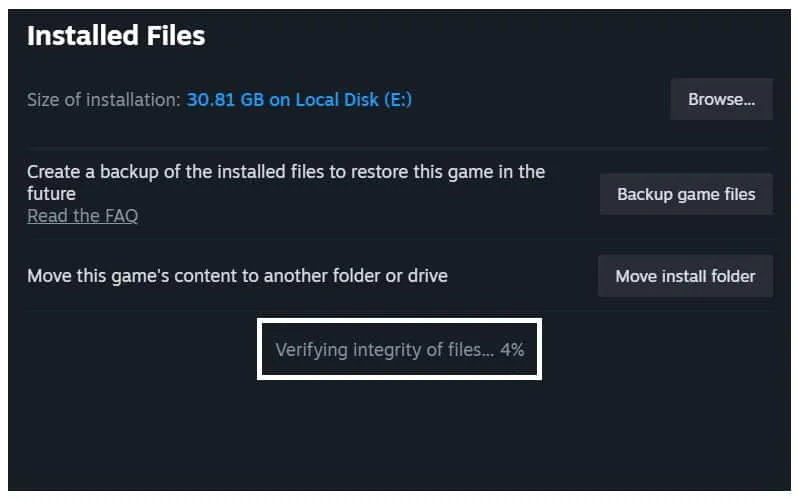
Hvis du stadig står over for fejlkoden Baboon Destiny 2-problemet, er der chancer for, at det opstår på grund af nogle beskadigede spilfiler eller manglende spilfiler. Vi vil foreslå, at brugerne skal kontrollere, om spillet har nogen manglende eller beskadigede filer.
Se efter Windows Update
De brugere, der står over for problemet, bør også sikre sig, at de bruger den nyeste Windows. Hvis du ikke bruger den nyeste Windows-version på dit system, vil det sandsynligvis forårsage forskellige problemer. Så det vil være godt for dig at sikre, at du bruger den nyeste Windows-version. Vi vil foreslå, at du skal søge efter opdateringerne med de trin, der er angivet nedenfor.
- Åbn Indstillinger på din pc.
- Gå nu til Windows Update .
- Klik på Søg efter opdateringer .
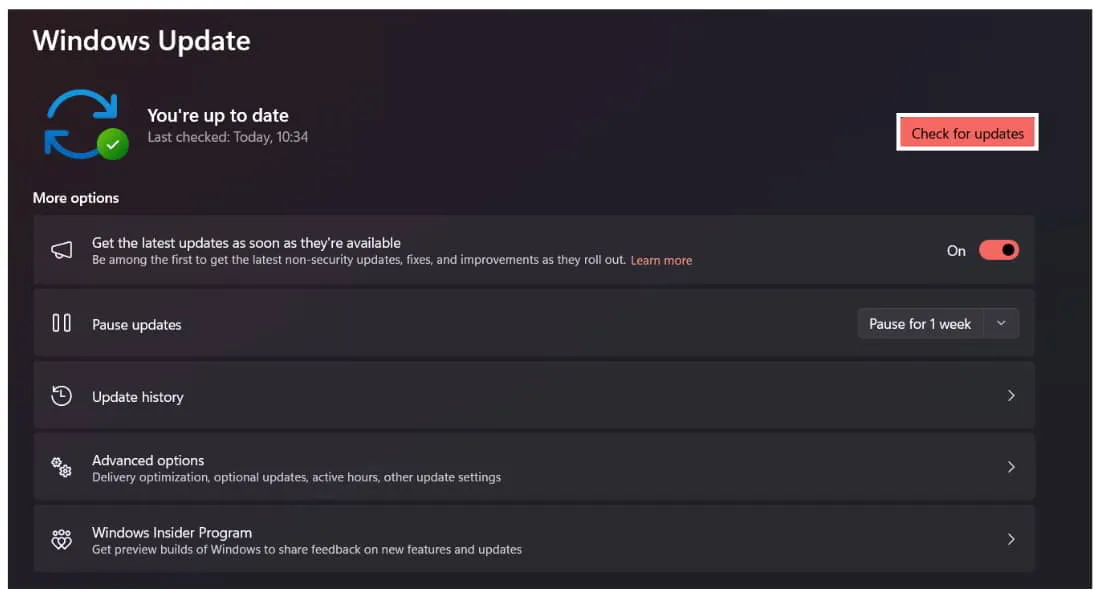
- Hvis der er tilgængelige opdateringer, skal du klikke på knappen Download og installer .
- Når opdateringerne er downloadet og installeret, skal du klikke på Genstart nu for at anvende ændringerne.
- Efter det skal du kontrollere, om problemet er løst eller ej.
Afslutter
Fejlkode Baboon Destiny 2 forekommer hos mange brugere. På grund af problemet er brugerne ikke i stand til at spille spillet. Problemet opstår, fordi spillet ikke er i stand til at oprette forbindelser til serveren.
Det er dog ikke et stort problem, du skal bekymre dig om. I denne guide har vi listet de trin, hvorigennem du vil være i stand til at løse det problem, du står over for. Det var det for i dag.
- 10 måder at løse Destiny 2 på, bliver ved med at crashe på Steam/pc
- Destiny 2 Xur Location Today [2023] Hvor er Xur?
- Sådan rettes Destiny 2 Fejlkode Weasel
- Sådan rettes Destiny 2, der sidder fast ved initialisering
- Sådan kontrolleres Destiny 2-servervedligeholdelsesstatus og nedetid
- Er Destiny 2 Cross-Platform? (PC, PS4, Xbox, PS5)
- 8 måder at løse division 2-nedbrudsproblem på
Skriv et svar